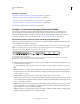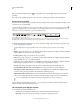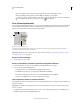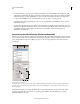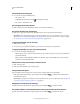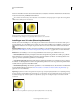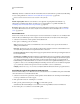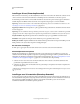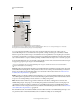Operation Manual
571
PHOTOSHOP GEBRUIKEN
3D
Laatst bijgewerkt 8/6/2011
Wanneer u materialen of netten selecteert in het deelvenster, verschijnt er een kleurenomtrek in het documentvenster,
zodat u het actieve item gemakkelijk kunt herkennen.
Als u de kleur van 3D-overlays, zoals materiaal- en netomtrekken, wilt wijzigen, past u de opties aan in het gedeelte
3D van het dialoogvenster Voorkeuren.
Geselecteerde items worden in het documentvenster gemarkeerd met een omtrek
A. Materialen worden omringd door een gekleurde lijn B. En netten door een selectiekader
Instellingen voor 3D-scène (Photoshop Extended)
Gebruik de 3D-scène-instellingen voor het wijzigen van rendermodi, het selecteren van een structuur waarop moet
worden getekend, of voor het maken van doorsneden. U opent de scène-instellingen door te klikken op de knop Scène
in het 3D-deelvenster en vervolgens de gewenste scène in de bovenste sectie van het deelvenster te selecteren.
Renderinstellingen Hiermee bepaalt u de rendervoorinstelling voor het model. Klik op Bewerken om de opties aan te
passen. Zie “3D-instellingen voor renderen wijzigen (Photoshop Extended)” op pagina 594 voor nadere informatie.
Kwaliteit Kies een instelling voor de beste weergavekwaliteit zonder al teveel op de snelheid in te boeten.
• Interactief (tekenen) Rendering vindt plaats aan de hand van OpenGL met gebruik van de GPU op de grafische
kaart. Dit leidt tot hoogwaardige resultaten, maar met gebrek aan details in de reflectie- en schaduwgebieden. Deze
optie is op de meeste systemen het geschiktst voor bewerkingen.
• Concept met raytracering Rendering vindt plaats aan de hand van de CPU op het systeembord van de computer.
De reflectie- en schaduwgebieden worden in conceptkwaliteit getekend. Als u over een geavanceerde grafische kaart
beschikt, werkt de optie Interactief wellicht sneller.
• Eindresultaat raytracering Gebruik deze optie alleen voor de uiteindelijke uitvoer, alle schaduwen en reflectiviteit
worden namelijk volledig gerenderd. Zie “Een 3D-bestand voor einduitvoer renderen (Photoshop Extended)” op
pagina 597 voor meer informatie.
Opmerking: Tijdens het renderen met gebruik van raytracering verschijnen tijdelijk blokken over de afbeelding. Klik op
de muis of druk op de spatiebalk om het renderingproces te onderbreken. Als u het aantal blokcontroles wilt wijzigen en
de nadruk wilt leggen op snelheid in plaats van op kwaliteit, wijzigt u de instelling Drempel voor kwaliteit in de 3D-
voorkeuren.
tijdens het renderen met gebruik van raytracering verschijnen tijdelijk blokken over de afbeelding.
AB